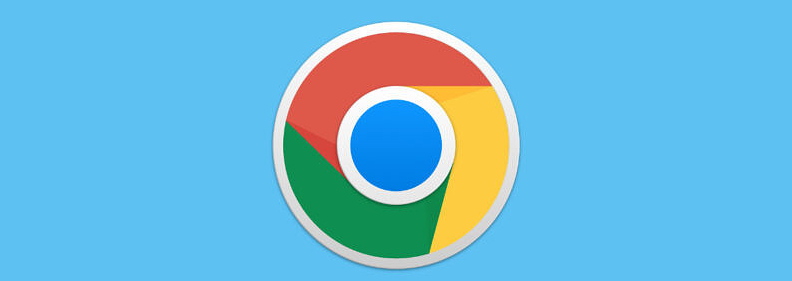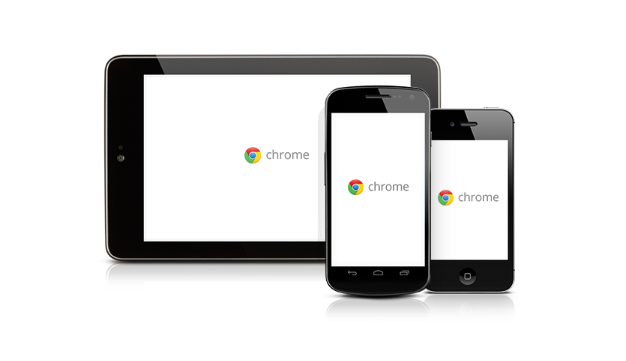当前位置:
首页 >
Chrome浏览器下载安装完成后语言切换及多语言支持教程
Chrome浏览器下载安装完成后语言切换及多语言支持教程
时间:2025-09-15
来源:谷歌浏览器官网
详情介绍
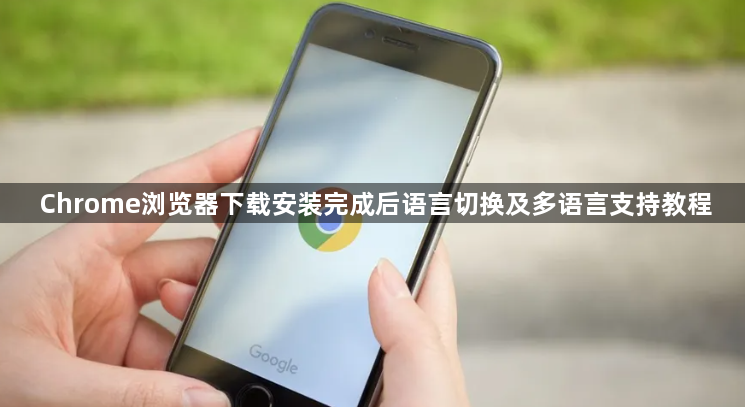
打开已经安装好的谷歌浏览器,点击右上角的三个点图标,选择“设置”。进入设置页面后,向下滚动找到并点击“高级”按钮展开更多选项。继续下拉页面,找到“语言”部分,点击“语言和输入设置”。
在语言设置页面中,点击“添加语言”,然后在弹出的窗口里搜索并选择你需要的语言,比如中文。选好之后,选中刚刚添加的语言,点击该语言右侧的三点菜单,选择“以此语言显示Google Chrome”。完成这些操作后,关闭当前浏览器窗口,重新打开浏览器,这时界面应该就会切换到你选择的语言了。
如果你想要让Chrome支持多种语言,可以重复上述添加语言的步骤,添加其他你需要的语言。这样在浏览不同语言的网页时,Chrome就能更好地为你提供相应的服务,例如自动翻译等功能。当你添加了多种语言后,可以在语言列表中通过拖动来调整它们的顺序,排在前面的语言会优先被使用。
通过这样的设置,你就能轻松地在Chrome浏览器中切换语言,并且让浏览器支持多种语言,满足不同的浏览需求。
继续阅读